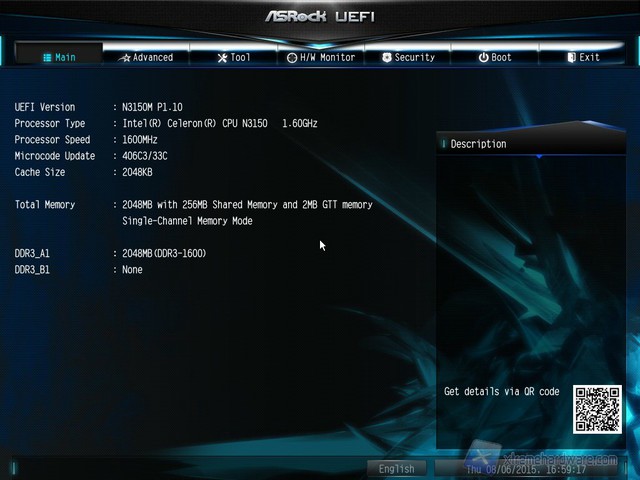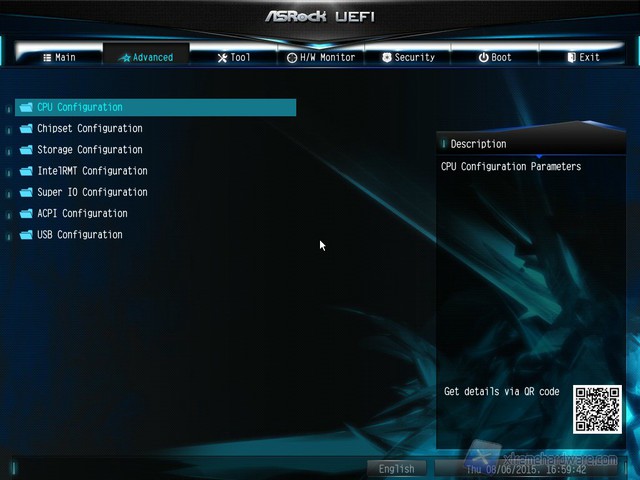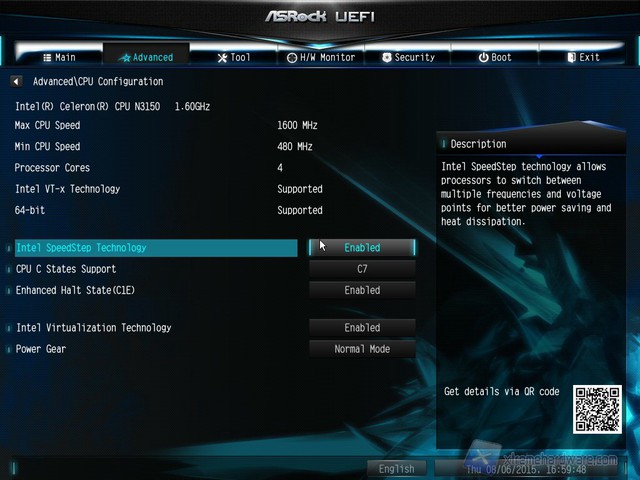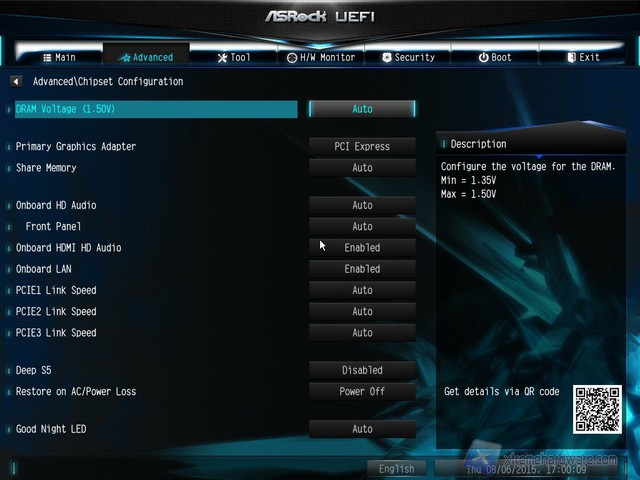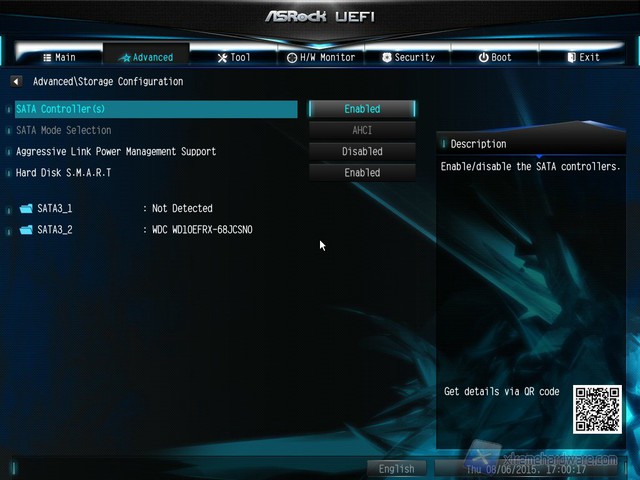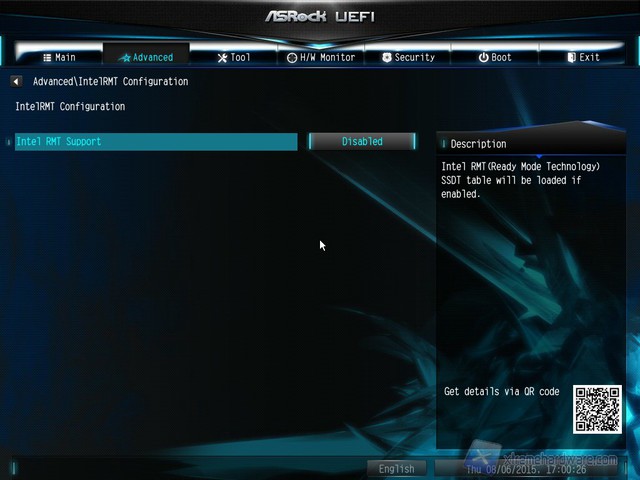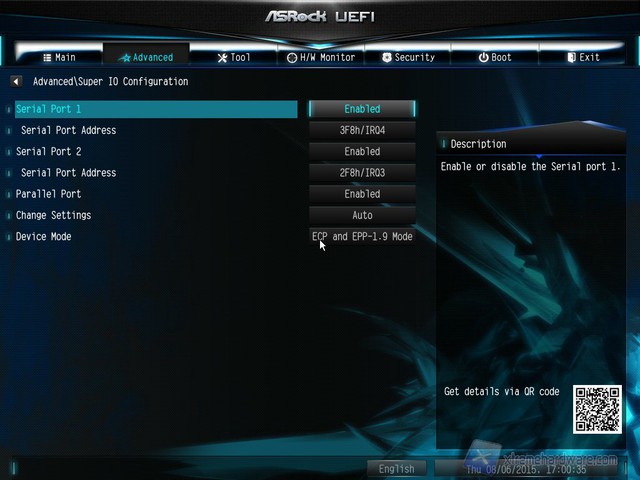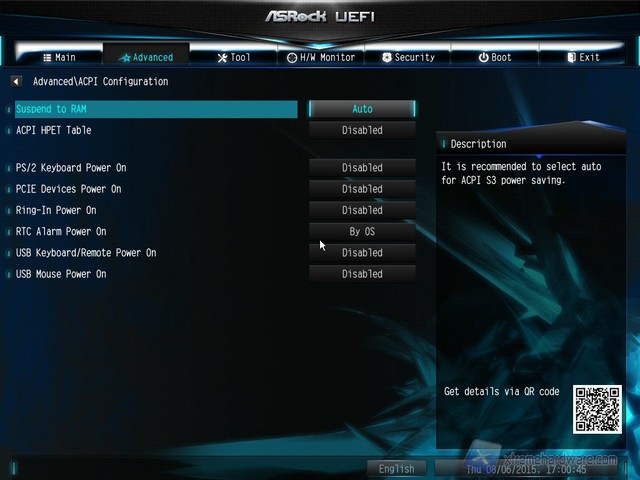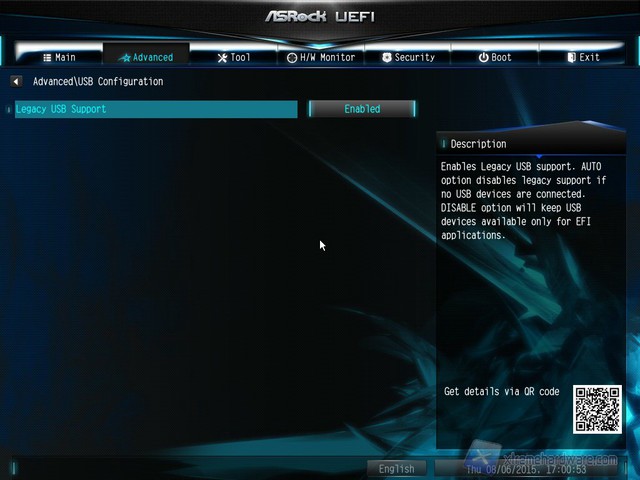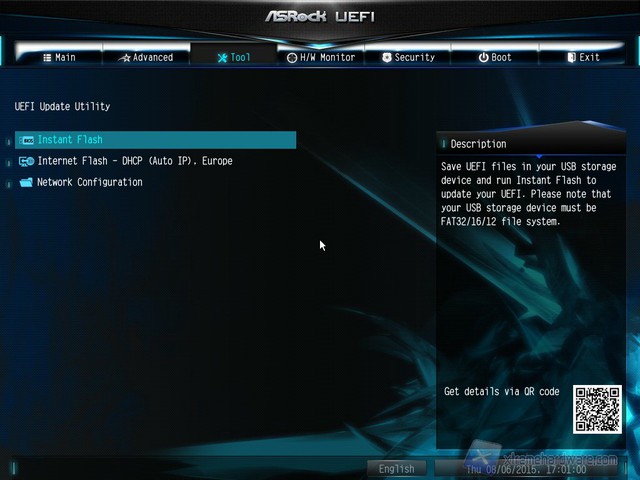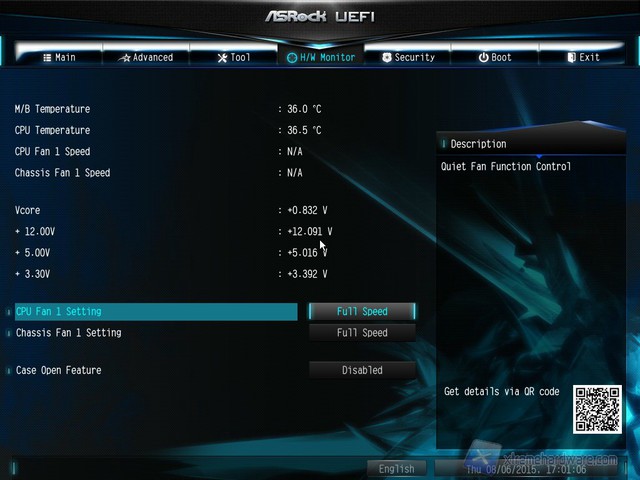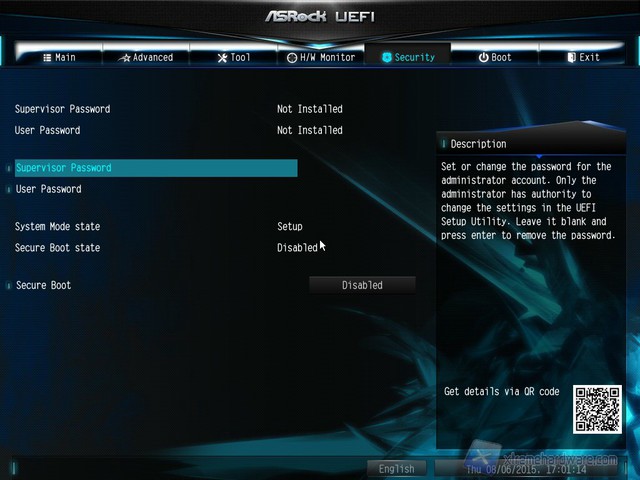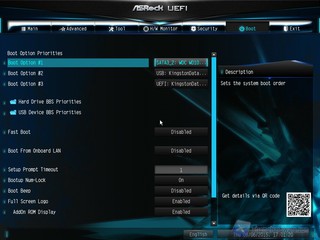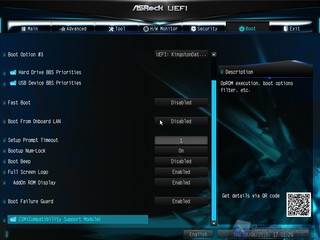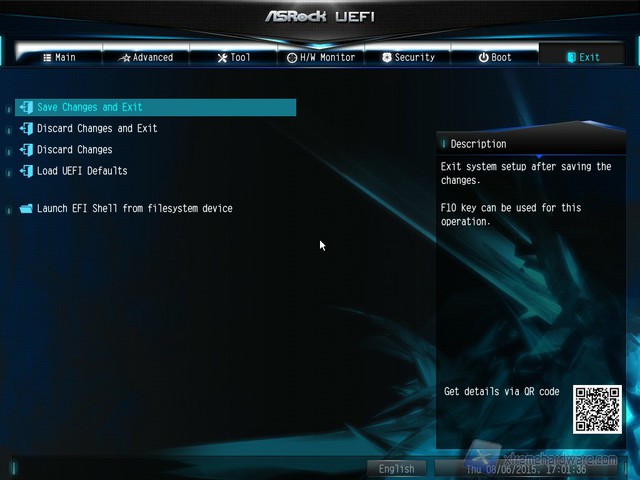ASRock N3150M: BIOS
Avviamo il sistema ed accediamo immediatamente all'UEFI BIOS per vederne i menù e le caratteristiche.
MAIN
La schermata d'accoglienza del BIOS è ovviamente quella "Main", dove possiamo trovare un riassunto delle caratteristiche hardware del sistema; versione dell'UEFI Bios, modello della CPU, quantitativo di RAM installata, memoria dedicata alla scheda video ed altre informazioni di questo tipo.
ADVANCED
Questo menù contiene numerose sotto-sezioni che costituiscono il cuore pulsante dell'intero BIOS.
CPU CONFIGURATION
Oltre a visualizzare informazioni relative alla CPU installata nel sistema possiamo decidere se abilitare alcune impostazioni relative alla stessa come ad esempio l'utilizzo dell'Intel Virtualization Technology e quale modalità utilizzare tramite il Power Gear, la modalità "Eco", che prevede un utilizzo più parsimonioso dellla CPU e un risparmio energetico, la modalità "Normal", classica o la modalità "Sport" dove vengono utilizzate a pieno le risorse per sfruttare tutte le potenzialità della CPU.
CHIPSET CONFIGURATION
Qui possiamo scegliere il quantitativo di memoria RAM destinare alla VGA integrata, la sorgente video principale e l'abilitazione (o meno) dell'audio integrato, della scheda di rete e parametri relativi alle porte PCI-E.
STORAGE CONFIGURATION
Scegliamo se abilitare o meno le porta SATA ed il controllo S.M.A.R.T sui dischi.
Non è possibile scegliere una modalità "IDE" per quanto riguarda il SATA; di default è selezionata la voce "AHCI" e questa non può essere modificata.
INTELRMT CONFIGURATION
Questo menù serve esclusivamente all'attivazione, o meno, della funzione Intel RMT che consente al pPC di rimanere "sempre acceso" consumando pochissimo, anche quando esso sembra spento.
SUPER IO CONFIGURATION
Porte seriali e parallele vanno configurate in questo menù.
ACPI CONFIGURATION
Come di consueto nel menù relativo all'ACPI troviamo tutti i parametri relativi all'alimentazione del sistema, come l'avvio tramite pressione di un tasto da tastiera PS/s, USB, dal mouse, ecc..
USB CONFIGURATION
In questo menù possiamo abilitare il supporto Legacy USB per avviare chiavette in modalità normale e non esclusivamente UEFI.
TOOL
La sezione "Tool" consente il flash del BIOS della AsRock N3150M.
Questo può avvenire in maniera manuale, caricando l'immagine da flashare in una chiavetta USB collegata al sistema, o in maniera automatica, collegando un cavo di rete alla mainboard.
H/W MONITOR
Temperature e voltaggi sono monitorati costantemente e visualizzabili in questo menù.
Possiamo ovviamente impostare anche soglie di rischio e velocità delle ventole installate nel case.
SECURITY
Possiamo proteggere il sistema impostando una password di accesso.
BIOS
Il "Boot" menù ci permette di scegliere la sequenza di boot del sistema, l'ordine delle periferiche installate, abilitare o disabilitare il fast-boot, la schermata di avvio con il logo AsRock effettaure il boot from LAN ed altre funzioni inerenti all'avvio di sistema.
EXIT
Ultima schermata, "Exit", ci consente di salvare le modifiche ed uscire, di uscire senza salvare o caricare le impostazioni di default dell'UEFI Bios.